Kuinka saada Windows 10: n syksyn luojat päivittämään aikaisemmin kuin myöhemmin
Microsoft aloitti Windows 10 Fall -järjestelmän käyttöönotonLuojien päivitys (versio 1709) tämän viikon tiistaina. Tämä on Windows 10: n neljäs tärkeä uusi ominaisuuspäivitys siitä lähtien, kun se otettiin alun perin käyttöön vuonna 2015. Tämä versio on jatkoa viime kevään aikana julkaistulle Creators-päivitykselle, ja se sisältää laajan joukon uusia ominaisuuksia ja parannuksia.
Nyt se ei tarkoita kaikkia ympäri maailmaatarjotaan päivitys heti tällä viikolla. Kuten edeltäjänsä, Fall Creators -päivitys julkaistaan vaiheittain, ja uusimman laitteiston käyttäjien pitäisi nähdä se ensin. "Windows 10: n syksyn luomisen päivitys alkaa asettua vaiheittain Windows 10 -tietokoneisiin ympäri maailmaa, aloittamalla ensin uusimmista koneista", kirjoittaa Microsoftin John Cable. Microsoft suosittelee myös, että odotat, kunnes tämä päivitys tarjotaan Windows Updaten kautta, saadaksesi parhaan käyttökokemuksen. Periaatteessa päivitys ei ehkä ole yhteensopiva kaikkien laitteiden kanssa, ja asteittainen päivitys antaa yritykselle enemmän aikaa korjata tiedossa olevat ongelmat niiden esiintyessä.
Jos olet kuitenkin jo tehnyt Windows 10 -päivityksen tarpeeksi kertaa jo ja pystyt käsittelemään mahdollisia päivitysongelmia, voit saada sen oikeaan aikaan Microsoftin ohjeiden mukaan.

Hanki Windows 10: n syksyn luomisohjelmien päivitys nyt
Yksinkertaisin tapa saada se nyt on tarkistaa päivitys manuaalisesti. Suunnata Asetukset> Päivitä ja suojaa ja napsauta Tarkista päivitykset painiketta. Jos järjestelmäsi on yhteensopiva, sinun pitäisi nähdä päivityksen alkavan ladata ja asentaa. Päivitysprosessi voi viedä huomattavasti aikaa, ja järjestelmä käynnistyy uudelleen muutaman kerran prosessin aikana. Pidä vain tämä mielessä, kun päätät tarttua siihen.
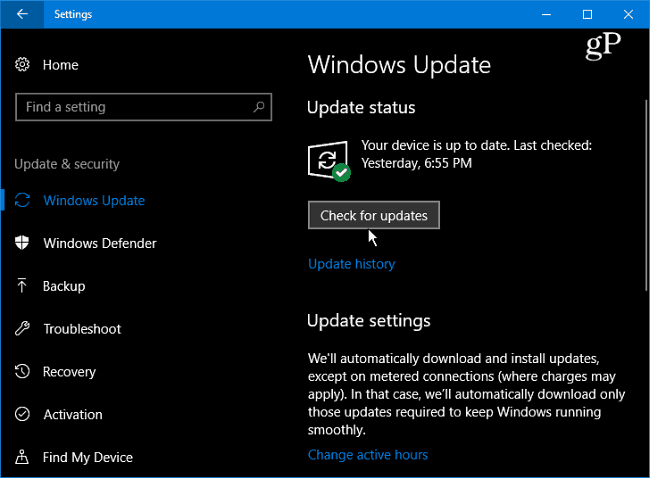
Toinen vaihtoehto on käyttää Windows 10 -päivitysapuria. Siirry Microsoftin ohjelmistosivulle ja napsauta Päivitä nyt -painike yläosassa, jolloin voit ladata Päivitysapuri -työkalun.
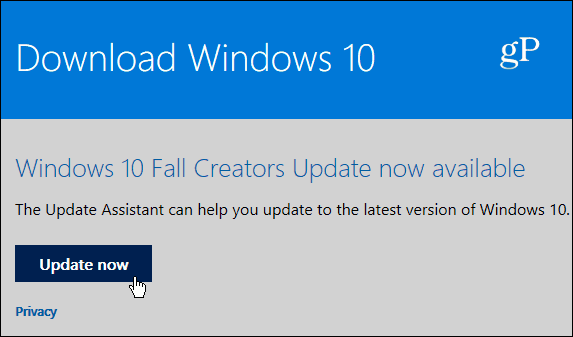
Käynnistä se ja noudata näytön ohjeita, jotka opastavat sinua asennusprosessin läpi. Sitä on helppo käyttää ja se pitää automaattisesti kaikki nykyiset tiedostosi, sovelluksesi ja asetukset.
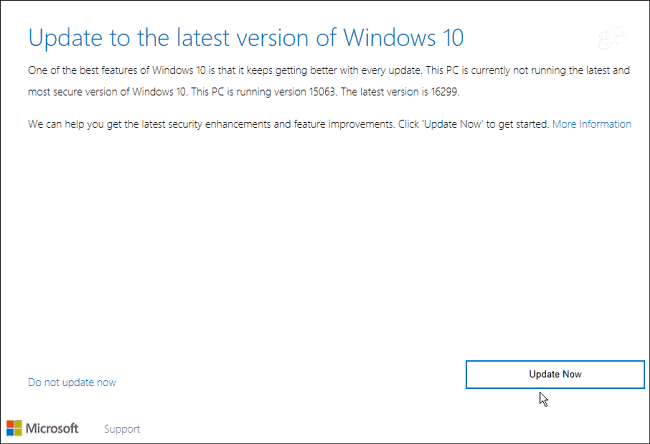
Samalla sivulla voit napata medianLuontityökalu Microsoftilta, joka on toinen reitti, jonka voit käyttää. Kuten assistentti, se tarjoaa yksinkertaisen ohjatun toiminnon, joka sisältää näytön ohjeet, jotka opastavat sinua päivitysprosessin läpi; Media Creation Tool -sovelluksen avulla voit myös luoda fyysisiä asennusvälineitä, kuten USB-asema tai DVD. Muista vahvistaa, että ”Pidä henkilökohtaiset tiedostot ja sovellukset” -vaihtoehto on valittu, koska haluat päivityksen, ei puhdasta asennusta.
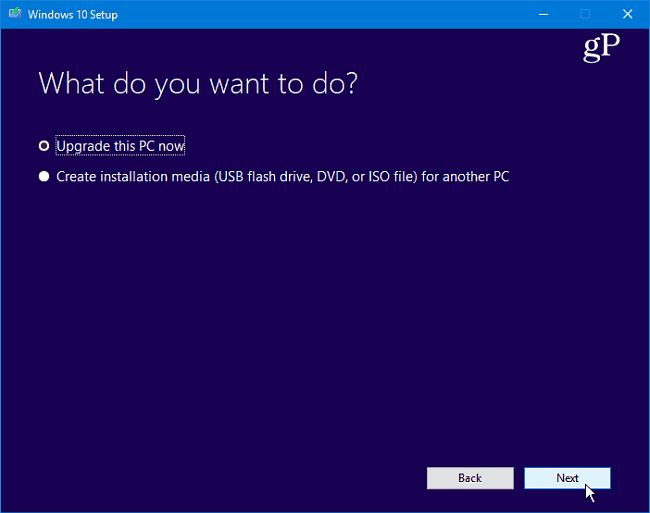
Toisaalta, jos sinulla ei ole halua saadatämä päivitys, koska kaikki toimii hyvin, eikä sinulla ole aikaa käsitellä päivitysongelmia, voit varmasti odottaa. Lue artikkeli Windows 10 Fall Creators -päivityksen viivästymisestä, lykkäämisestä tai estämisestä. Jos käytät Windows 10 -käyttöjärjestelmää, voit lykätä päivitystä kokonaan vuodelle.
Oletko siirtymässä Fall Creators -päivitykseen ennemmin kuin myöhemmin? Kerro meille ajatuksesi alla olevasta kommenttiosasta tai käy Windows 10 -foorumeilla saadaksesi lisää keskustelu- ja vianetsintäohjeita.










Jätä kommentti